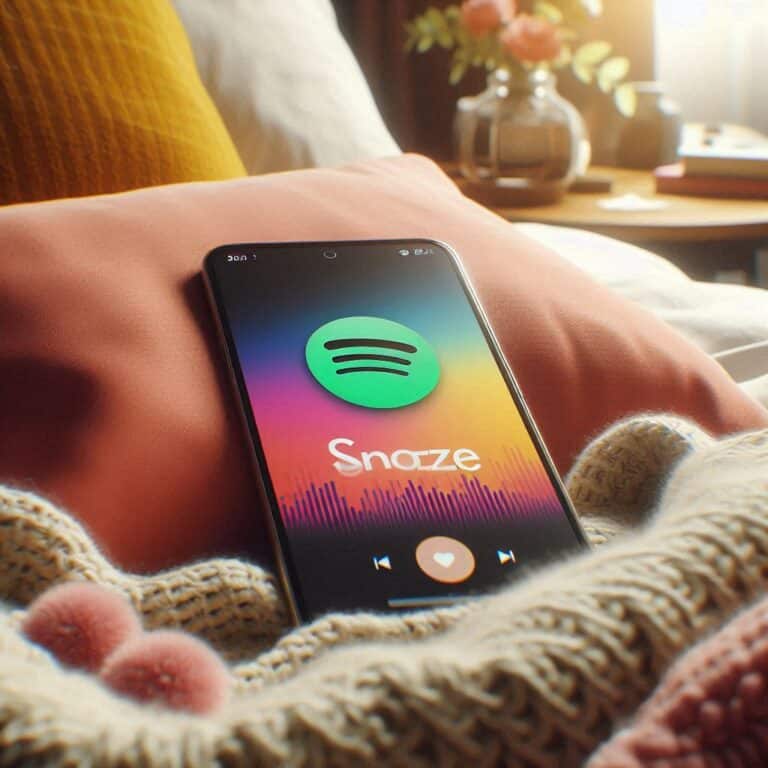Quando si perde accidentalmente dati importanti da una scheda SD, è possibile utilizzare software di recupero dati gratuiti per tentare di recuperarli. In questa guida dettagliata, ti illustrerò come utilizzare tre strumenti popolari per il recupero dati da SD: PhotoRec, Recuva e Lazesoft Mac Data Recovery. Questi software sono disponibili gratuitamente per Windows, macOS e Linux.

Guida al recupero dati danneggiati o cancellati da SDPrerequisiti:
- Una scheda SD da cui desideri recuperare i dati.
- Un lettore di schede SD o un adattatore per collegare la scheda SD al computer.
Passo 1: Preparazione
- Collega la scheda SD al computer utilizzando un lettore di schede SD o un adattatore.
- Assicurati che il computer riconosca correttamente la scheda SD e assegni un’unità o un percorso alla scheda.
PhotoRec (Windows/macOS/Linux):
Passo 2: Installazione di PhotoRec
- Visita il sito ufficiale di PhotoRec (https://www.cgsecurity.org/wiki/PhotoRec) e scarica la versione corrispondente al tuo sistema operativo.
- Una volta scaricato, segui le istruzioni di installazione specifiche per il tuo sistema operativo.
Passo 3: Utilizzo di PhotoRec
- Avvia PhotoRec dal menu delle applicazioni o dalla cartella di installazione.
- Seleziona la scheda SD come dispositivo di destinazione per il recupero dati.
- Seleziona il tipo di file che desideri recuperare o lascia l’opzione predefinita per recuperare tutti i tipi di file.
- Seleziona la cartella di destinazione in cui salvare i file recuperati.
- Avvia il processo di scansione facendo clic sul pulsante “Recupera”.
- PhotoRec eseguirà una scansione approfondita della scheda SD e recupererà i file eliminati o persi. Il processo potrebbe richiedere del tempo, quindi sii paziente.
- Una volta completata la scansione, verrà visualizzato un elenco dei file recuperati. Puoi navigare tra le cartelle per visualizzare i file e selezionare quelli che desideri ripristinare.
- Fai clic sul pulsante “Recupera” per avviare il processo di recupero dei file selezionati nella cartella di destinazione specificata.
Recuva (Windows):
Passo 2: Installazione di Recuva
- Visita il sito ufficiale di Recuva (https://www.ccleaner.com/recuva) e scarica la versione gratuita di Recuva.
- Una volta scaricato, avvia il programma di installazione e segui le istruzioni di installazione.
Passo 3: Utilizzo di Recuva
- Avvia Recuva dal menu delle applicazioni o dal desktop.
- Seleziona “File cancellati accidentalmente” come tipo di file da recuperare.
- Seleziona la scheda SD come posizione in cui cercare i file persi.
- Fai clic sul pulsante “Avvia” per avviare la scansione della scheda SD.
- Recuva eseguirà una scansione rapida per individuare i file eliminati. Se la scansione rapida non restituisce i risultati desiderati, puoi avviare una scansione approfondita facendo clic sul pulsante “Scansione approfondita”.
- Dopo la scansione, verrà visualizzato un elenco dei file recuperabili. Puoi utilizzare le opzioni di filtraggio o la barra di ricerca per individuare i file specifici.
- Seleziona i file che desideri ripristinare e fai clic sul pulsante “Recupera”.
- Scegli una cartella di destinazione in cui salvare i file recuperati e fai clic su “OK” per avviare il processo di recupero.
Lazesoft Mac Data Recovery (macOS):
Passo 2: Installazione di Lazesoft Mac Data Recovery
- Visita il sito ufficiale di Lazesoft Mac Data Recovery (https://www.macdatarecoveryfreeware.com) e scarica la versione appropriata per macOS.
- Una volta scaricato, apri il pacchetto di installazione e segui le istruzioni per installare il software.
Passo 3: Utilizzo di Lazesoft Mac Data Recovery
- Avvia Lazesoft Mac Data Recovery dalla cartella delle applicazioni.
- Seleziona la scheda SD come unità di destinazione per il recupero dati.
- Seleziona la modalità di scansione desiderata, come “Ripristina file eliminati” o “Ripristina partizioni perse”.
- Fai clic sul pulsante “Avanti” per avviare la scansione della scheda SD.
- Lazesoft Mac Data Recovery eseguirà una scansione approfondita della scheda SD e visualizzerà un elenco dei file recuperabili.
- Naviga tra le cartelle per individuare i file desiderati, quindi selezionali e fai clic sul pulsante “Ripristina”.
- Scegli una cartella di destinazione per salvare i file recuperati e fai clic su “OK” per avviare il processo di recupero.
Conclusioni:
Utilizzando i software di recupero dati gratuiti come PhotoRec, Recuva e Lazesoft Mac Data Recovery, hai la possibilità di recuperare dati persi o eliminati da una scheda SD. Tieni presente che il successo del recupero dipende dalla gravità della situazione e dalla corretta esecuzione delle procedure. Assicurati di seguire attentamente le istruzioni fornite da ciascun software e, se possibile, esegui il recupero dati il prima possibile per aumentare le possibilità di successo.